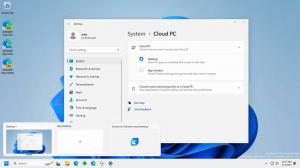Как отключить анимацию при первом входе в Windows 10
Каждый раз, когда вы создаете новую учетную запись пользователя в Windows 10 (или когда вы недавно установили ОС), он показывает вам набор анимированные подробные экраны подготовки, за которыми следует приветственное руководство, которое познакомит вас с новыми способами работы в Windows 10. Если вам не нравится эта последовательность экранов анимации и руководства, вы можете отключить ее.
Анимация первого входа в Windows 10 выглядит следующим образом:
Отключение анимации первого входа в систему позволит ускорить подготовку новой учетной записи. Вы сэкономите около 60 секунд.
Анимацию первого входа в систему можно отключить с помощью простой настройки реестра. Войти как администратор прежде чем продолжить.
Отключение анимации первого входа в Windows 10, сделайте следующее.
- Откройте редактор реестра (см. наше подробное руководство по редактору реестра).
- Перейдите к следующему ключу:
HKEY_LOCAL_MACHINE \ ПРОГРАММНОЕ ОБЕСПЕЧЕНИЕ \ Microsoft \ Windows NT \ CurrentVersion \ Winlogon
Совет: вы можете получить доступ к любому желаемому ключу реестра одним щелчком мыши.
- Создайте здесь новое значение DWORD с именем EnableFirstLogonAnimation и установите его на 0 чтобы отключить анимацию.
Если вы решите снова включить анимацию, установите EnableFirstLogonAnimation к 1 или просто удалите это значение.
Кроме того, вы можете применить настройку групповой политики или использовать приложение редактора локальной групповой политики, если вы Выпуск Windows 10 включает его. Посмотрим, как это можно сделать.
Отключить анимацию первого входа в Windows 10 с помощью настройки групповой политики
- Откройте редактор реестра (см. наше подробное руководство по редактору реестра).
- Перейдите к следующему ключу:
HKEY_LOCAL_MACHINE \ SOFTWARE \ Microsoft \ Windows \ CurrentVersion \ Policies \ System
Совет: вы можете получить доступ к любому желаемому ключу реестра одним щелчком мыши.
- Создайте здесь новое значение DWORD с именем EnableFirstLogonAnimation и установите его на 0 чтобы отключить анимацию.
Отключить анимацию первого входа в систему с помощью редактора локальной групповой политики
- Нажмите Победить + р вместе на клавиатуре и введите:
gpedit.msc
Нажмите Ввод.
- Откроется редактор групповой политики. Перейти к Конфигурация компьютера \ Административные шаблоны \ Система \ Вход в систему. Установите параметр политики Показать анимацию первого входа к Отключено.
Вот и все. Теперь вы увидите только сообщение «Подготовка» на экране приветствия, а рабочий стол отобразится сразу после этого. Этого нельзя избежать, потому что Windows 10 нужно время, чтобы настроить для вас новую учетную запись пользователя, поскольку она копирует встроенные приложения Магазина из профиля пользователя по умолчанию в ваш профиль.
Поддерживать нас
Winaero очень рассчитывает на вашу поддержку. Вы можете помочь сайту и дальше предлагать вам интересный и полезный контент и программное обеспечение, используя следующие параметры:
Если вам понравилась эта статья, поделитесь ею с помощью кнопок ниже. Это не отнимет у вас многого, но поможет нам расти. Спасибо за поддержку!